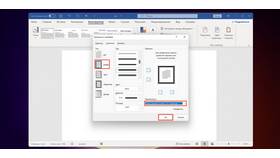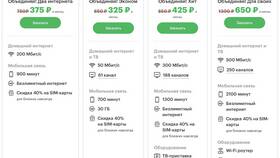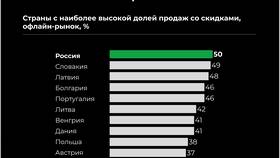Создание профессионально оформленного документа в Microsoft Word требует соблюдения определенных стандартов форматирования. Рассмотрим основные правила оформления текстовых документов.
Содержание
Основные параметры форматирования
- Использование стандартных шрифтов
- Соблюдение единого стиля оформления
- Правильная настройка полей
- Единообразное оформление заголовков
Настройка страницы документа
| Параметр | Рекомендуемые значения |
| Размер бумаги | A4 (210×297 мм) |
| Поля | Верхнее/нижнее - 2 см, левое - 3 см, правое - 1,5 см |
| Ориентация | Книжная (вертикальная) |
| Колонтитулы | 1,25 см от края |
Пошаговая инструкция форматирования
Настройка основных параметров
- Откройте вкладку "Макет"
- Выберите "Поля" → "Настраиваемые поля"
- Установите рекомендуемые значения
- Проверьте ориентацию страницы
Форматирование текста
| Элемент | Параметры |
| Основной текст | Times New Roman, 14pt, межстрочный интервал 1,5 |
| Заголовки | Жирный шрифт, выравнивание по центру |
| Абзацы | Отступ первой строки 1,25 см |
| Межстрочный интервал | 1,5 для текста, 1,0 для таблиц |
Стили оформления в Word
- Использование встроенных стилей:
- Заголовок 1 для основных разделов
- Заголовок 2 для подразделов
- Обычный для основного текста
- Создание собственных стилей:
- Откройте панель "Стили"
- Нажмите "Создать стиль"
- Настройте параметры форматирования
- Сохраните новый стиль
Работа с таблицами и изображения
- Вставьте таблицу через меню "Вставка"
- Настройте границы и заливку
- Добавьте подпись к таблице
- Для изображений используйте обтекание "В тексте"
- Пронумеруйте все иллюстрации
Оформление списков
| Тип списка | Применение |
| Маркированный | Для перечисления без порядка |
| Нумерованный | Для последовательных пунктов |
| Многоуровневый | Для сложных структур |
Проверка документа перед сохранением
- Убедитесь в единообразии форматирования
- Проверьте нумерацию страниц
- Удалите лишние пробелы и разрывы
- Сохраните в нужном формате (DOCX или PDF)